1. 오픈소스 소프트웨어(Open Source Software, OSS)
공개적으로 액세스할 수 있게 설계되어 누구나 자유롭게 확인, 수정, 배포할 수 있는 코드입니다.
[오픈소스 장점]
1. 비용 절감
2. 빠르고 유연한 개발
3. 신뢰성(검증된 기관에서 발행 시 !!)
4. 변경의 자유로움
(오픈소스가 유료화 되어도 자체적으로 변경하여 자산화 시 오픈소스 계속 이용 가능)
2. Cropper.js 오픈소스 소개
- 공식 홈페이지 - Cropper.js
- GitHub 주소 - GitHub - fengyuanchen/cropperjs: JavaScript image cropper.
- JavaScript의 Container와 Canvas 기능을 활용한 오픈소스로 Canvas 안 이미지를 자유롭게 편집하고 Canvas를 이미 지 파일로 쉽게 저장할 수 있도록 도와준다.
- 라이선스 : MIT
3. 사용 방법
<!-- Wrap the image or canvas element with a block element (container) -->
<div>
<img id="image" src="picture.jpg">
</div>
/* Ensure the size of the image fit the container perfectly */
img {
display: block;
/* This rule is very important, please don't ignore this */
max-width: 100%;
}
// import 'cropperjs/dist/cropper.css';
import Cropper from 'cropperjs';
const image = document.getElementById('image');
const cropper = new Cropper(image, {
aspectRatio: 16 / 9,
crop(event) {
console.log(event.detail.x);
console.log(event.detail.y);
console.log(event.detail.width);
console.log(event.detail.height);
console.log(event.detail.rotate);
console.log(event.detail.scaleX);
console.log(event.detail.scaleY);
},
});


[Options(Object)]
new Cropper(image, options)Cropper.setDefualts(options)
viewMode- 이미지의 크기를 벗어날것인가 이미지 크기 안에서 crop을 지정할 것인가를 정한다.
dragMode- 마우스 포인터의 역할(move, crop, none)
preview- Crop 되는 이미지를 실시간으로 보여주는 div를 설정
restore- cropper의 영역을 재 시작한다.
checkCrossOriginautoCropArea- cropper 시작시 CopperBox의 크기 지정(0.1~1.0)
zoomOnWheel- 마우스 휠을 이용한 zoom 여부
cropBoxResizeable- CropperBox의 사이즈 고정
toggleDragModeOnDbclick- Container안에서 마우스 더블 클릭 시 dragMode 변환Methods
getData()- 최종적으로 잘라낸 Cropper 위치와 크기데이터를 원본 이미지에 기반해 출력
getContainerData()- Container의 크기를 반환한다.
getImageData()- Image의 크기를 반환한다.
getCanvasData()- Canvas의 크기를 반환한다.
getCropBoxData()- CropBox의 크기를 가져온다
getCroppedCanvas([options])- Cropper된 이미지를 가져온다.
- 최종적으로 많은 옵션을 지정해서 Image를 얻을 수 있는 메소드
- options
- fillColor
- 투명도 사용시 무조건 이미지 png로 저장
(jpeg, jpg는 투명도를 검정색으로 나타낸다. ) - imageSmoothingEnalbed
- 이미지 매끄럽게 처리되는 지 여부 - imageSmoothingQulity
- 이미지 품질 낮음, 중간, 높음 설정 - return type : HTMLCanvasElement
[Event]
readycropstartcropmovecropend
[Container에서 이미지파일로 저장 방법]
Canvas->blobBlob->FormData로 넘기기FormData에서 서버로 넘기기
더 나은 이미지 품질을 위 원본, 잘린 이미지 서버에 업로드 후 서버에서 자르기 실행(손실압축)
4. 최종 코드
//1. 기본 형식
cropper.getCroppedCanvas();
//2. Options사용 방식
cropper.getCroppedCanvas({
width: 160,
height: 90,
minWidth: 256,
minHeight: 256,
maxWidth: 4096,
maxHeight: 4096,
fillColor: '#fff',//투명도 설정 가능
imageSmoothingEnabled: false,
imageSmoothingQuality: 'high',
});
//3. 서버에 올릴 수 있도록 파일로 변환하는 방법
cropper.getCroppedCanvas().toBlob((blob) => {
//HTMLCanvasElement를 return 받아서 blob파일로 변환해준다
const formData = new FormData();
formData.append('croppedImage', blob/*, 'example.png' , 0.7*/);
//새로운 formData를 생성해서 앞에서 변경해준 blob파일을 삽입한다.(이름 지정 가능, 맨뒤 매개변수는 화질 설정)
// jQuery.ajax이용해서 서버에 업로드
$.ajax('/path/to/upload', {
method: 'POST',
data: formData,//앞에서 생성한 formData
processData : false, // data 파라미터 강제 string 변환 방지
contentType : false, // application/x-www-form-urlencoded; 방지
success() {
console.log('Upload success');
},
error() {
console.log('Upload error');
},
});
}/*, 'image/png' */);//서버에 저장 형식 사용 가능
이때, PNG로 저장을 해야 원형으로 CROP 했을 시 정사각형으로 저장되지 않습니다.
5. 적용방법
[사용자 요구에 맞게 오픈소스 변경]
처음 Cropper시 이미지 안에서만 생성 될 수 있도록 되어있던 코드 변경하여 원하는 CropBox를 생성하고 그 크기에 이미지를 맞추는 방법으로 변경
[CropBox 사용자 크기 지정 가능케 변경]

'FRONT > JavaScript' 카테고리의 다른 글
| [KENDO JS] DataSource를 gird, listview에 재사용하기 (0) | 2021.10.08 |
|---|---|
| [JS] JavaScript 스코프 (0) | 2021.07.01 |
| [JS] vanilla js로 무한 스크롤(Infinite scroll) 구현하기 (0) | 2021.07.01 |
| [JS] vanilla js로 Pagination 구현하기 (0) | 2021.07.01 |
1. 오픈소스 소프트웨어(Open Source Software, OSS)
공개적으로 액세스할 수 있게 설계되어 누구나 자유롭게 확인, 수정, 배포할 수 있는 코드입니다.
[오픈소스 장점]
1. 비용 절감
2. 빠르고 유연한 개발
3. 신뢰성(검증된 기관에서 발행 시 !!)
4. 변경의 자유로움
(오픈소스가 유료화 되어도 자체적으로 변경하여 자산화 시 오픈소스 계속 이용 가능)
2. Cropper.js 오픈소스 소개
- 공식 홈페이지 - Cropper.js
- GitHub 주소 - GitHub - fengyuanchen/cropperjs: JavaScript image cropper.
- JavaScript의 Container와 Canvas 기능을 활용한 오픈소스로 Canvas 안 이미지를 자유롭게 편집하고 Canvas를 이미 지 파일로 쉽게 저장할 수 있도록 도와준다.
- 라이선스 : MIT
3. 사용 방법
<!-- Wrap the image or canvas element with a block element (container) -->
<div>
<img id="image" src="picture.jpg">
</div>
/* Ensure the size of the image fit the container perfectly */
img {
display: block;
/* This rule is very important, please don't ignore this */
max-width: 100%;
}
// import 'cropperjs/dist/cropper.css';
import Cropper from 'cropperjs';
const image = document.getElementById('image');
const cropper = new Cropper(image, {
aspectRatio: 16 / 9,
crop(event) {
console.log(event.detail.x);
console.log(event.detail.y);
console.log(event.detail.width);
console.log(event.detail.height);
console.log(event.detail.rotate);
console.log(event.detail.scaleX);
console.log(event.detail.scaleY);
},
});


[Options(Object)]
new Cropper(image, options)Cropper.setDefualts(options)
viewMode- 이미지의 크기를 벗어날것인가 이미지 크기 안에서 crop을 지정할 것인가를 정한다.
dragMode- 마우스 포인터의 역할(move, crop, none)
preview- Crop 되는 이미지를 실시간으로 보여주는 div를 설정
restore- cropper의 영역을 재 시작한다.
checkCrossOriginautoCropArea- cropper 시작시 CopperBox의 크기 지정(0.1~1.0)
zoomOnWheel- 마우스 휠을 이용한 zoom 여부
cropBoxResizeable- CropperBox의 사이즈 고정
toggleDragModeOnDbclick- Container안에서 마우스 더블 클릭 시 dragMode 변환Methods
getData()- 최종적으로 잘라낸 Cropper 위치와 크기데이터를 원본 이미지에 기반해 출력
getContainerData()- Container의 크기를 반환한다.
getImageData()- Image의 크기를 반환한다.
getCanvasData()- Canvas의 크기를 반환한다.
getCropBoxData()- CropBox의 크기를 가져온다
getCroppedCanvas([options])- Cropper된 이미지를 가져온다.
- 최종적으로 많은 옵션을 지정해서 Image를 얻을 수 있는 메소드
- options
- fillColor
- 투명도 사용시 무조건 이미지 png로 저장
(jpeg, jpg는 투명도를 검정색으로 나타낸다. ) - imageSmoothingEnalbed
- 이미지 매끄럽게 처리되는 지 여부 - imageSmoothingQulity
- 이미지 품질 낮음, 중간, 높음 설정 - return type : HTMLCanvasElement
[Event]
readycropstartcropmovecropend
[Container에서 이미지파일로 저장 방법]
Canvas->blobBlob->FormData로 넘기기FormData에서 서버로 넘기기
더 나은 이미지 품질을 위 원본, 잘린 이미지 서버에 업로드 후 서버에서 자르기 실행(손실압축)
4. 최종 코드
//1. 기본 형식
cropper.getCroppedCanvas();
//2. Options사용 방식
cropper.getCroppedCanvas({
width: 160,
height: 90,
minWidth: 256,
minHeight: 256,
maxWidth: 4096,
maxHeight: 4096,
fillColor: '#fff',//투명도 설정 가능
imageSmoothingEnabled: false,
imageSmoothingQuality: 'high',
});
//3. 서버에 올릴 수 있도록 파일로 변환하는 방법
cropper.getCroppedCanvas().toBlob((blob) => {
//HTMLCanvasElement를 return 받아서 blob파일로 변환해준다
const formData = new FormData();
formData.append('croppedImage', blob/*, 'example.png' , 0.7*/);
//새로운 formData를 생성해서 앞에서 변경해준 blob파일을 삽입한다.(이름 지정 가능, 맨뒤 매개변수는 화질 설정)
// jQuery.ajax이용해서 서버에 업로드
$.ajax('/path/to/upload', {
method: 'POST',
data: formData,//앞에서 생성한 formData
processData : false, // data 파라미터 강제 string 변환 방지
contentType : false, // application/x-www-form-urlencoded; 방지
success() {
console.log('Upload success');
},
error() {
console.log('Upload error');
},
});
}/*, 'image/png' */);//서버에 저장 형식 사용 가능
이때, PNG로 저장을 해야 원형으로 CROP 했을 시 정사각형으로 저장되지 않습니다.
5. 적용방법
[사용자 요구에 맞게 오픈소스 변경]
처음 Cropper시 이미지 안에서만 생성 될 수 있도록 되어있던 코드 변경하여 원하는 CropBox를 생성하고 그 크기에 이미지를 맞추는 방법으로 변경
[CropBox 사용자 크기 지정 가능케 변경]

'FRONT > JavaScript' 카테고리의 다른 글
| [KENDO JS] DataSource를 gird, listview에 재사용하기 (0) | 2021.10.08 |
|---|---|
| [JS] JavaScript 스코프 (0) | 2021.07.01 |
| [JS] vanilla js로 무한 스크롤(Infinite scroll) 구현하기 (0) | 2021.07.01 |
| [JS] vanilla js로 Pagination 구현하기 (0) | 2021.07.01 |

